conda虚拟环境下安装包(软件包与环境管理神器之conda)

很多小伙伴在开发时肯定为各种开发依赖包安装及各开发环境搭建而感到苦恼。
就好比成哥吧,平常开发主要语言为python,项目中经常需要在python2与python3来回切换,电脑上需要同时安装python2与python3,虽然可以通过virtualenv来解决但使用起来还是非常不方便。
直到遇到了软件包与环境管理神器conda,才让我明白原来环境管理可以这么简单,下面我们就一起来了解一下这款神器吧!
01 Conda简介Conda是在Windows,macOS和Linux上运行的开源软件包管理系统和环境管理系统。Conda可以快速安装,运行和更新软件包及其依赖项。Conda可以轻松地在本地计算机上的环境中创建,保存加载和切换。它支持Python,R,Ruby,Lua,Scala,Java,JavaScript,C / C 等语言包依赖和环境管理。Conda是通过python语言开发的,它同时可以结合Travis CI和AppVeyor等持续集成系统结合使用以实现自动化的测试。
02 Conda安装目前Anaconda、Miniconda和 Anaconda存储库均包含conda软件包和环境管理器,下面我们通过安装Anaconda来进行实例。
1)首先通过官网下载对应的Anaconda版本,我们将通过linux系统进行演示所以这边我们下载linux版本



2)下载好安装包之后我们进行安装,具体如下:
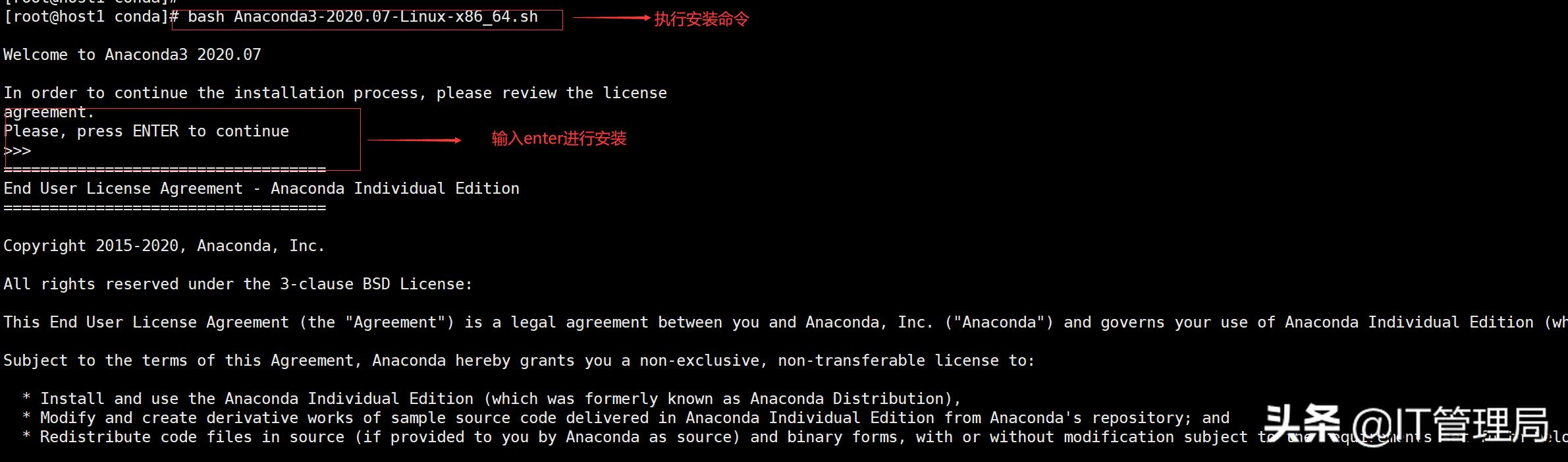

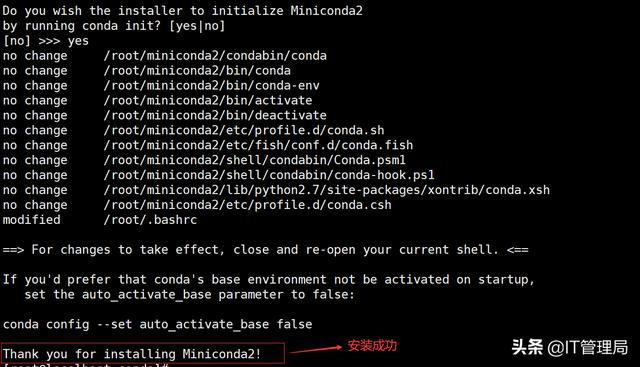
3)安装好conda后我们进入conda base,查看版本信息具体如下
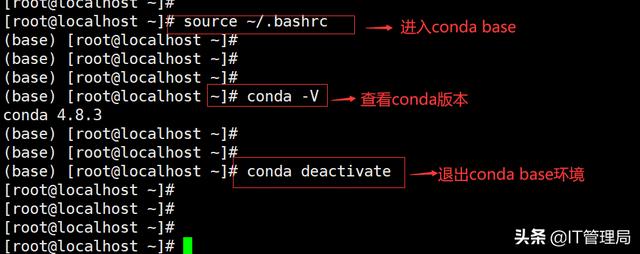
Conda日常管理命令具体如下所示
1. conda--version#查看conda版本,验证是否安装
2.
3. condaupdateconda#更新至最新版本,也会更新其它相关包
4.
5. condaupdate--all#更新所有包
6.
7. condaupdatepackage_name#更新指定的包
8.
9. condacreate-nenv_namepackage_name#创建名为env_name的新环境,并在该环境下安装名为package_name的包,可以指定新环境的版本号,例如:condacreate-npython2python=python2.7numpypandas,创建了python2环境,python版本为2.7,同时还安装了numpypandas包
10.
11. condaactivateenv_name#切换至env_name环境
12.
13. condadeactivate#退出环境
14.
15. condainfo-e#显示所有已经创建的环境
16.
17. condacreate--namenew_env_name--cloneold_env_name#复制old_env_name为new_env_name
18.
19. condaremove--nameenv_name–all#删除环境
20.
21. condalist#查看所有已经安装的包
(1)适用范围维度
a. conda适用于Python, R, Ruby, Lua, Scala, Java, JavaScript, C/C , FORTRAN
b. virtualenv只适用于python
(2)功能
a. conda不仅提供环境管理,同时支持安装和管理软件包,该功能相当pip,但比pip更强大
b. virtualenv仅提供了环境管理,不支持对软件包的管理
05 通过Conda管理多python版本环境在演示之前我们先把Conda的源配置成国内清华源,因为在创建环境时需要从网络上下载各种依赖包,配成国内源可以提高下载速度,具体源配置命令如下
1. #给conda增加清华源
2. condaconfig--addchannelshttps://mirrors.tuna.tsinghua.edu.cn/anaconda/pkgs/free/
3. condaconfig--addchannelshttps://mirrors.tuna.tsinghua.edu.cn/anaconda/pkgs/main/
4. condaconfig--setshow_channel_urlyes
5.
6. #给pip增加清华源
7. pipconfigsetglobal.index-urlhttps://pypi.tuna.tsinghua.edu.cn/simple
1)我们首先创建一个名为python3env的环境,指定该环境下的python版本为3.7,具体操作如下
1. #创建名为python3env的环境并指定环境中的python版本为3.7
2. condacreate-npython3envpython=3.7

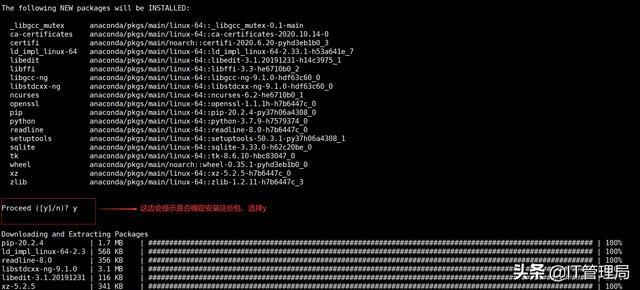
2)环境创建成功后会显示进入该环境的具体命令,我们按照具体命令进入创建好的python3环境


3)接着我们在python3env环境中安装django,具体操作如下

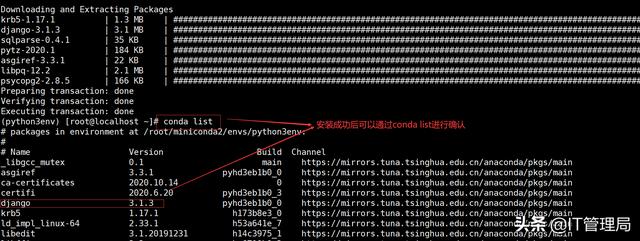
4)现在我们的pytho3的开发环境搭建好了,接着再创建python2的开发环境,我们通过conda create 命令创建python2env环境具体操作如下
1. #创建名为python2env的环境并指定环境中的python版本为2.7.11
2. condacreate-npython2envpython=2.7.11


5)安装完成后我们进入python2env环境进行python版本确认

6)然后我们在python2env环境中通过conda也安装django,具体操作如下

至此我们python2与python3的环境就安装完了,是不是很简单,后面开发时我们就可以通过conda命令自由切换至这两个环境了,终于可以不为环境而烦恼尽情的敲代码啦!
06 总结本篇文章到这就讲完了,大家有什么问题欢迎在文章后面留言,最后如果喜欢本篇文章不要忘了点赞、关注与转发哦!
-END-
文章推荐:
- 玩转网络自动化之ncclient模块
- 人人都能掌握的Chrome使用技巧

免责声明:本文仅代表文章作者的个人观点,与本站无关。其原创性、真实性以及文中陈述文字和内容未经本站证实,对本文以及其中全部或者部分内容文字的真实性、完整性和原创性本站不作任何保证或承诺,请读者仅作参考,并自行核实相关内容。文章投诉邮箱:anhduc.ph@yahoo.com






